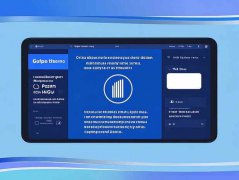电脑黑屏问题是许多用户常见的忧虑,不论是高强度游戏时还是日常办公,这种情况的突然出现无疑令人感到困惑。了解黑屏的原因以及相应的解决方法,可以让用户更快恢复正常使用。
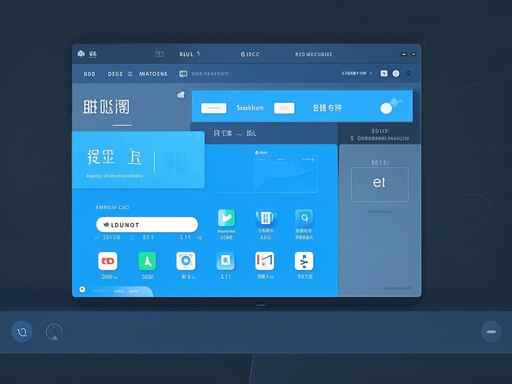
黑屏现象可能由多个因素造成,显示器或连接线故障是最常见的原因之一。检查显示器是否正常通电和连接,确保线缆插头牢固。显卡问题亦会导致黑屏,尤其是在运行大型程序或游戏时,显卡温度升高或驱动程序错误会使系统无法输出图像。硬件组件如内存、主板或电源出现故障,同样可能导致开机无显示。
解决黑屏的步骤应该从简单到复杂。对显示器和连接线进行检查后,尝试重启电脑,有时简单的重启能够解决临时故障。如果问题依旧,进入安全模式,查看是否为驱动程序的问题。如果你能够在安全模式下正常启动,可以尝试更新显卡驱动或还原到之前的版本。在更新完驱动后,重启系统,查看黑屏问题是否得到解决。
在极端情况下,如果依然存在黑屏,新硬件可能是解决问题的关键。如果显卡、内存或电源的性能不足以支持当前的使用需求,考虑进行升级。一些DIY爱好者会选择自己组装电脑的方式,通过选择优质的组件来提升整体性能,避免黑屏等问题的再次发生。
在市场上,品牌显卡和内存的竞争日益激烈,用户可根据自身需求选择合适的产品。例如,最近市场上推出了一系列高性价比的显卡,专为中等需求的游戏玩家设计,同时也有一些专注于图形设计、剪辑和3D建模的高性能显卡,供高需求用户选择。
优化电脑性能亦是预防黑屏的一个有效方法。定期清理系统垃圾、关闭不必要的背景程序,以及定期检查硬件健康状态,都能为电脑提供更稳定的运行环境。
以上内容涵盖了电脑黑屏的具体原因和解决方法,希望能帮到遇到类似问题的用户。
常见问题解答:
1. 电脑黑屏后,如何确定是显示器还是电脑故障?
- 可以尝试将显示器连接到其他电脑上,如果能正常显示,问题可能出在电脑内部。
2. 黑屏问题是否可能由软件引起?
- 是的,某些软件冲突或驱动程序问题可能导致黑屏,尝试进入安全模式排查。
3. 更换显卡后依旧黑屏,是什么原因?
- 可能是主板、内存或电源的问题,建议逐一排查。
4. 我的电脑偶尔黑屏,如何处理?
- 定期更新驱动程序,保持系统健康状态,避免长时间高负载使用。
5. 如何预防电脑黑屏问题?
- 定期维护和检查硬件状况,保持良好的通风散热,可以有效降低黑屏发生的几率。